
Pēdējo reizi atjaunināts

E-pasta ziņojumu pārvaldīšana komandās dažādās laika zonās var būt satriecoša. Uzziniet, kā mainīt noklusējuma Gmail laika joslu un sekot līdzi savam grafikam.
Vai esat pamanījis, ka jūsu Gmail ziņojumu laikspiedoli neatbilst tam, ko jūs (vai jūsu kolēģi) gaidāt?
Atkāpjoties no ceļotājiem, kas rikšo pa pasauli, šī ir reāla problēma biznesa darbiniekiem, kuri strādā ar kolēģiem vairākās laika zonās. Ja jums ir jāieplāno sapulces vai jāseko līdzi steidzamiem termiņiem, nepareizs laiks var izkļūt no sinhronizācijas ar citiem.
Par laimi, pakalpojumā Gmail ir iespējams mainīt noklusējuma laika joslu. Tas ļaus jums nodrošināt, ka jūsu e-pasta ziņojumi vienmēr tiek sinhronizēti ar jūsu pašreizējo (vai vēlamo) atrašanās vietu. Tālāk mēs jums parādīsim, kā to izdarīt.
Kāpēc jums vajadzētu mainīt noklusējuma laika joslu pakalpojumā Gmail?
Iespējams, vēlēsities mainīt noklusējuma laika joslu pakalpojumā Gmail vairāku iemeslu dēļ. Piemēram:
- Jūs bieži ceļojat un vēlaties pielāgot savus e-pasta iestatījumus, lai tie atbilstu jūsu jaunajām atrašanās vietām.
- Jūs strādājat ar cilvēkiem no dažādām laika zonām un vēlaties izvairīties no pārpratumiem vai nokavētiem termiņiem.
- Google piešķir jums Gmail laika joslu, pamatojoties uz jūsu IP vai ierīces iestatījumiem, un jūs vēlaties to mainīt manuāli.
Neatkarīgi no jūsu iemesla, noklusējuma laika joslas maiņa pakalpojumā Gmail var palīdzēt labāk pārvaldīt e-pasta saziņu.
Kā mainīt noklusējuma laika joslu pakalpojumā Gmail datorā vai Mac datorā
Noklusējuma laika joslas maiņa pakalpojumā Gmail datorā vai Mac datorā nav tik vienkārša, kā jūs varētu domāt. To nevar izdarīt tieši no Gmail lietotnes vai vietnes.
Tā vietā jums būs jāpiekļūst saviem Google kalendāra iestatījumiem un tie jāpielāgo.
Lai mainītu noklusējuma laika joslu pakalpojumā Gmail datorā vai Mac datorā:
- Piesakieties savā Gmail konts tīmekļa pārlūkprogrammā.
- Augšējā labajā stūrī noklikšķiniet uz Google lietotnes (ikona ar deviņu kvadrātu režģi), pēc tam Kalendārs.
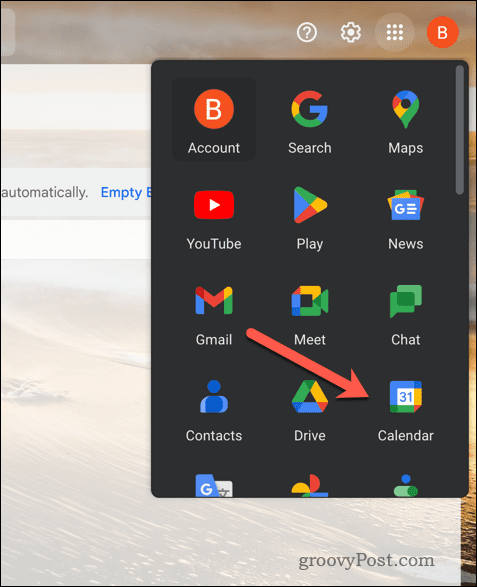
- No jūsu iekšpuses Kalendārs, noklikšķiniet uz rīks ikonu augšējā labajā stūrī un atlasiet Iestatījumi.
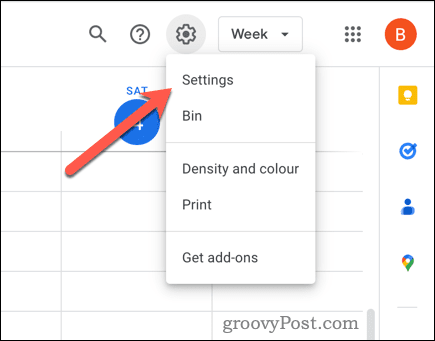
- Uz Ģenerālis cilni, ritiniet uz leju līdz Laika zona sadaļā.
- Nolaižamajās izvēlnēs izvēlieties jaunu Primārā laika josla no nolaižamās izvēlnes.
- Varat arī atlasīt a Sekundārā laika josla ja vēlaties redzēt abas reizes savā kalendārā, bet pārliecinieties, ka Parādīt sekundāro laika joslu vispirms ir iespējota izvēles rūtiņa. Varat arī iestatīt iezīmes katrai laika joslai (piemēram, darba vai mājas).
- Ja vēlaties, lai jūsu laika josla tiktu atjaunināta, pamatojoties uz jūsu pašreizējo atrašanās vietu, pārliecinieties, vai Lūgt atjaunināt manu primāro laika joslu uz pašreizējo atrašanās vietu izvēles rūtiņa ir iespējota.
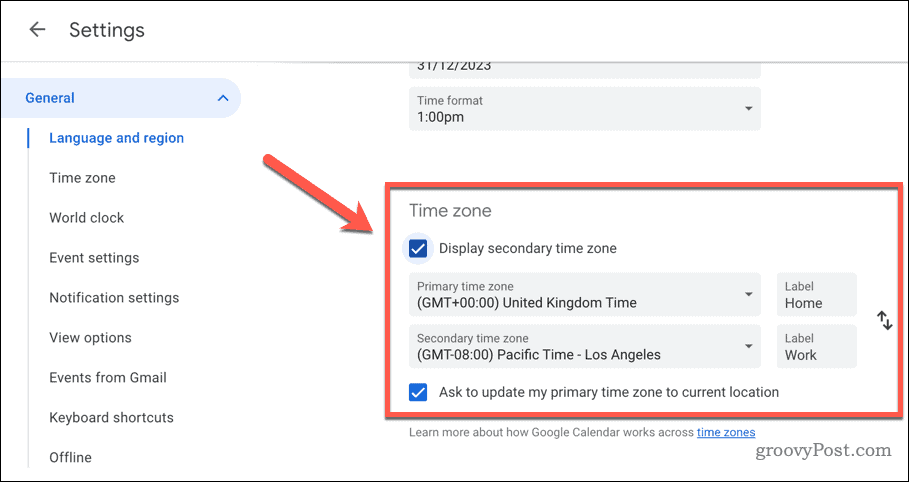
Visas iepriekš norādīto iestatījumu izmaiņas tiks automātiski saglabātas un attieksies uz jūsu Google pakalpojumiem (tostarp Gmail). Kad būsiet pabeidzis šīs izmaiņas, jūsu e-pastos tiks rādīti pareizi laikspiedoli atbilstoši jūsu izvēlētajai laika joslai. Varat arī ieplānot e-pasta ziņojumus vai iestatīt atgādinājumus, pamatojoties uz šo iestatījumu.
PIEZĪME: Noklusējuma laika joslas maiņa pakalpojumā Gmail ietekmēs arī citus Google pakalpojumus, kas izmanto kalendāra datus, piemēram, Google Meet.
Kā mainīt noklusējuma laika joslu pakalpojumā Gmail operētājsistēmā Android vai iPhone
Noklusējuma Gmail laika joslas maiņa ir nedaudz vienkāršāka, ja vēlaties izmantot Gmail savā Android vai iPhone ierīcē. Tā vietā, lai mainītu iestatījumus Google kalendārā, jums būs jāmaina iestatījumi savā ierīcē.
Tomēr viens brīdinājuma vārds. Ierīces laika joslas iestatījumu maiņa ietekmēs arī citas lietotnes, kas šādā veidā izmanto datuma un laika datus, piemēram, Kalendārs vai Pulkstenis. Ja nevēlaties to darīt, jums ir jāatstāj neskarti laika joslas iestatījumi.
Android ierīcē
Tā kā Android ierīču lietotāja saskarne atšķiras, šīs darbības, visticamāk, darbosies vairumam lietotāju, taču tās var būt dažādas. Tas būs atkarīgs no ierīces ražotāja vai Android versijas.
Lai mainītu Gmail laika joslas iestatījumus operētājsistēmā Android:
- Atveriet Iestatījumi lietotni savā ierīcē.
- Atrodiet un pieskarieties Datums Laiks izvēlne.
- To varētu uzskaitīt zemāk Sistēma > Datums un laiks, Vispārīgi > Datums un laiks, Vispārīga pārvaldība > Datums un laiks, vai līdzīgu, atkarībā no jūsu Android versijas un ražotāja.
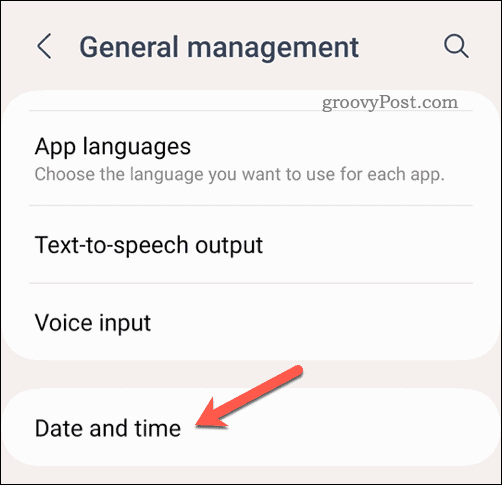
- To varētu uzskaitīt zemāk Sistēma > Datums un laiks, Vispārīgi > Datums un laiks, Vispārīga pārvaldība > Datums un laiks, vai līdzīgu, atkarībā no jūsu Android versijas un ražotāja.
- Iekš Datums Laiks izvēlnē, atspējojiet visus iestatījumus Automātisks datums un laiks un Automātiskā laika josla (vai līdzīgi).
- Krāns Izvēlieties laika joslu (vai līdzīgu) un sarakstā izvēlieties vēlamo laika joslu.
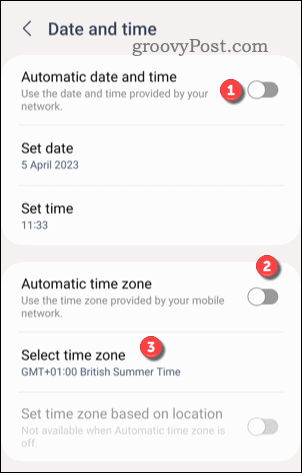
Kad esat atjauninājis laika joslas iestatījumus, atkārtoti atveriet lietotni Gmail — iestatījumi tiks piemēroti nekavējoties.
iPhone vai iPad ierīcē
Lai mainītu Gmail laika joslas iestatījumus iPhone vai iPad ierīcē, veiciet tālāk norādītās darbības.
- Atveriet Iestatījumi lietotne.
- Iet uz Vispārīgi > Datums un laiks.
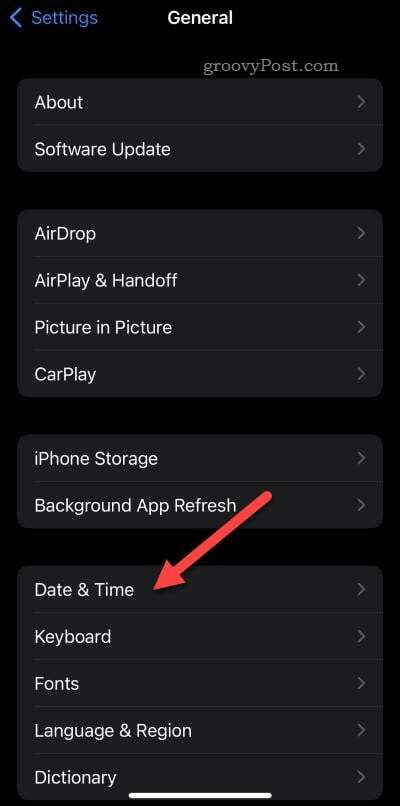
- Izslēdziet Iestatīt automātiski slīdni, pēc tam pieskarieties Laika zona.
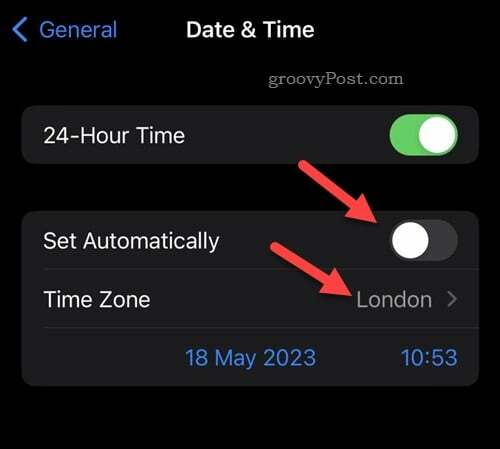
- Izvēlieties savu vēlamo laika joslu no saraksta vai izmantojiet virs tās esošo meklēšanas joslu, lai meklētu alternatīvas.
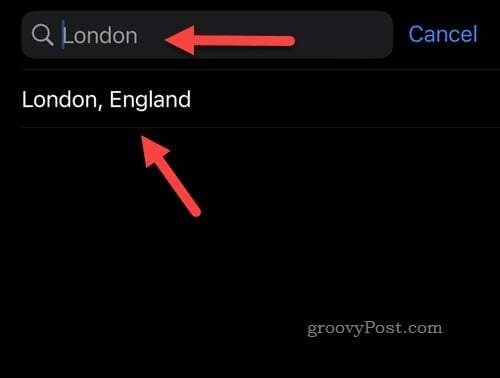
Šajā brīdī jūs būsiet veiksmīgi mainījis noklusējuma laika joslas iestatījumus. Visos jūsu e-pastos tiks rādīti pareizi laikspiedoli atbilstoši jūsu izvēlētajai laika joslai. Varat arī ieplānot e-pasta ziņojumus vai iestatīt atgādinājumus, pamatojoties uz šo iestatījumu.
Iestatījumu pārvaldība pakalpojumā Gmail
Mainot noklusējuma laika joslu pakalpojumā Gmail, varat izvairīties no neskaidrībām un uzlabot produktivitāti, ja strādājat vairākās laika joslās.
Vai vēlaties palīdzēt savai komandai sekot līdzi jūsu grafikam, lai palīdzētu plānot svarīgas sanāksmes? Jūs vienmēr varat kopīgojiet savu Google kalendāru lai citiem būtu vieglāk zināt, ko jūs darāt (un kad). Tā ir arī laba ideja iestatīt noklusējuma skatu Google kalendārā lai svarīgie datumi (un tikšanās) iznāktu nedaudz vieglāk.
Vai jums ir apnicis ierastais Gmail interfeiss? Neizmantojiet to — pārslēdzieties uz a trešās puses Gmail klients un tā vietā izmantojiet jauno funkciju un iestatījumu priekšrocības.
Kā atrast savu Windows 11 produkta atslēgu
Ja jums ir jāpārsūta sava Windows 11 produkta atslēga vai tā vienkārši nepieciešama, lai veiktu tīru OS instalēšanu,...
